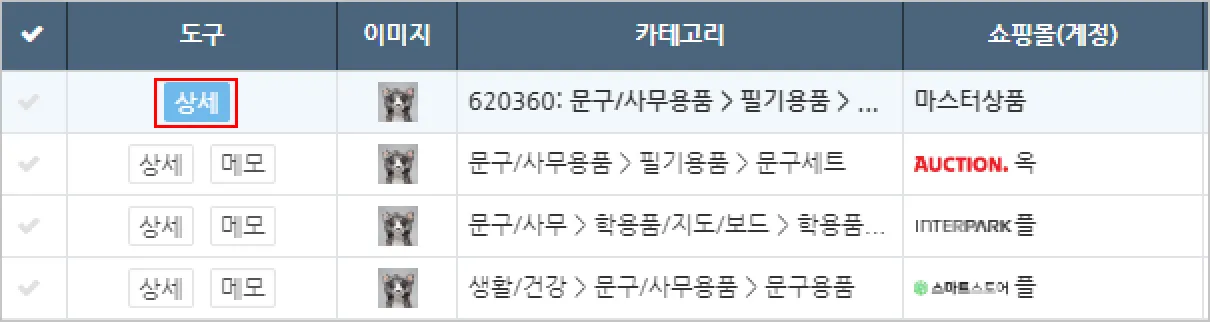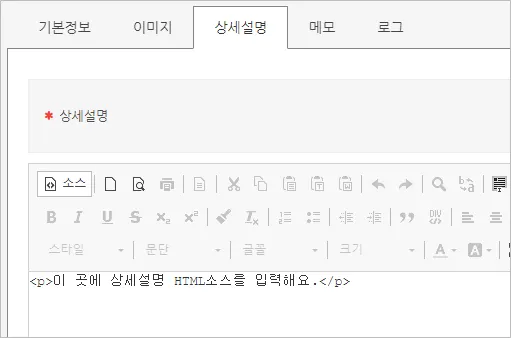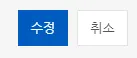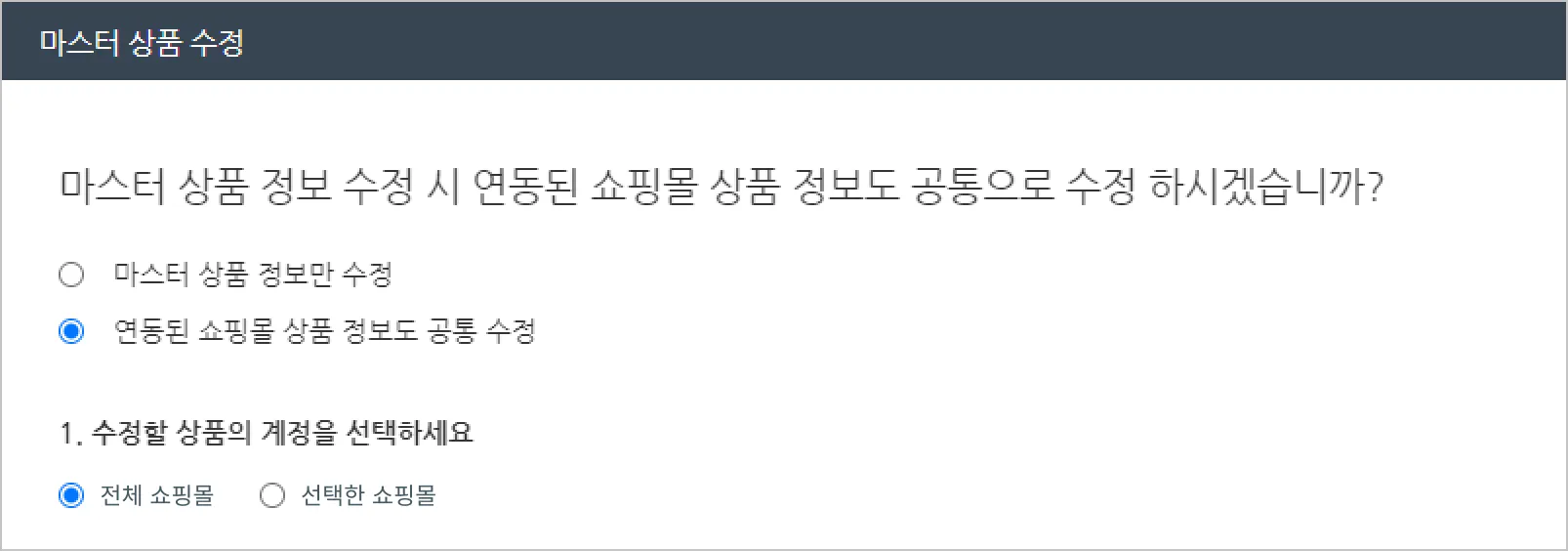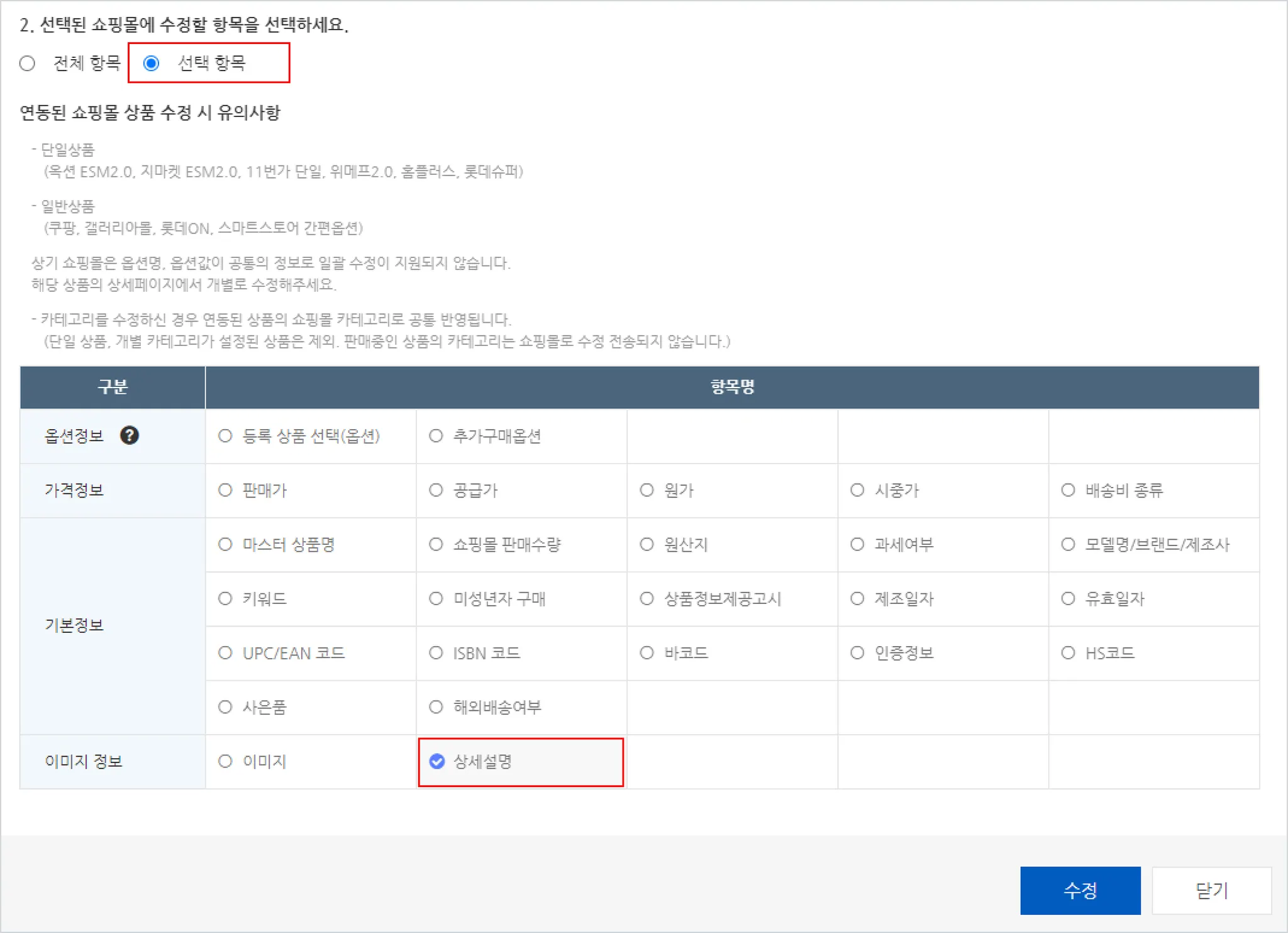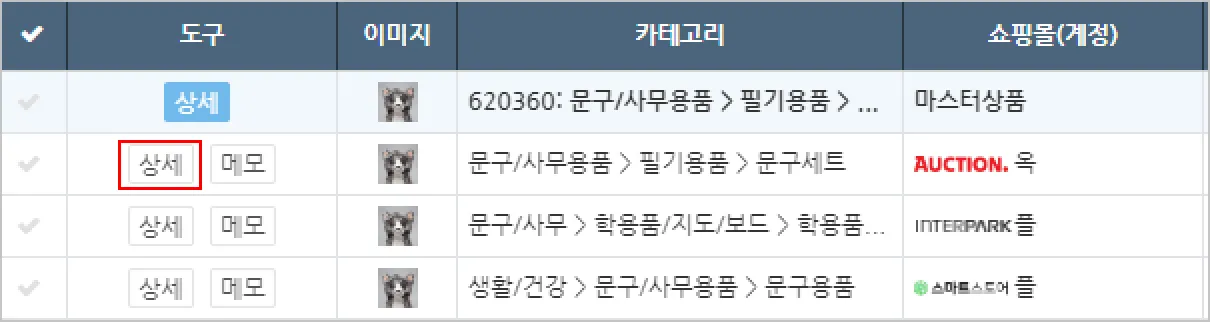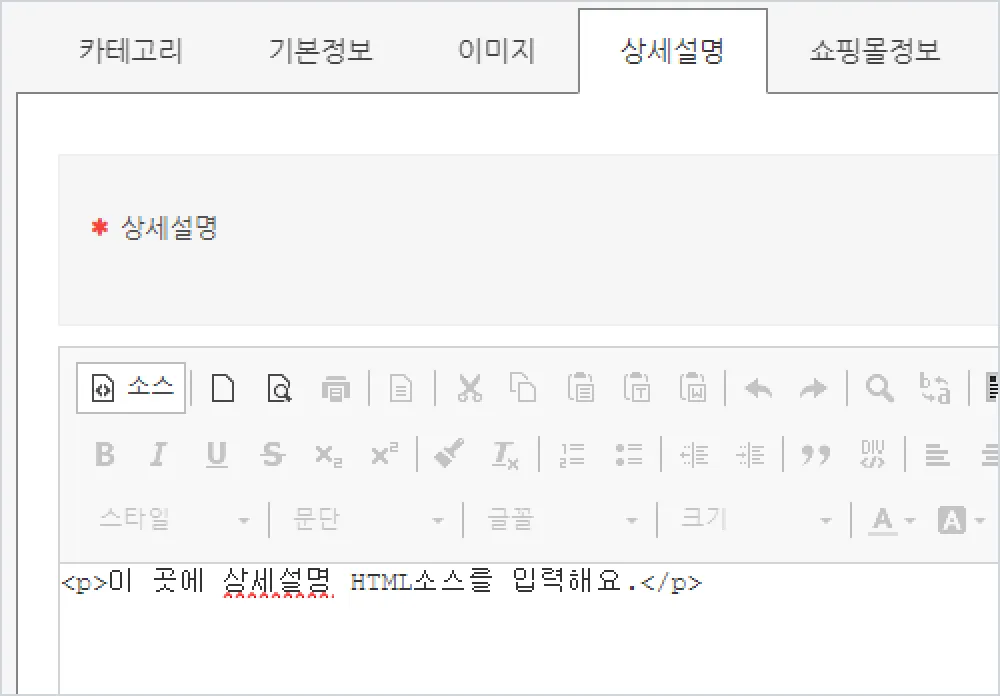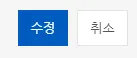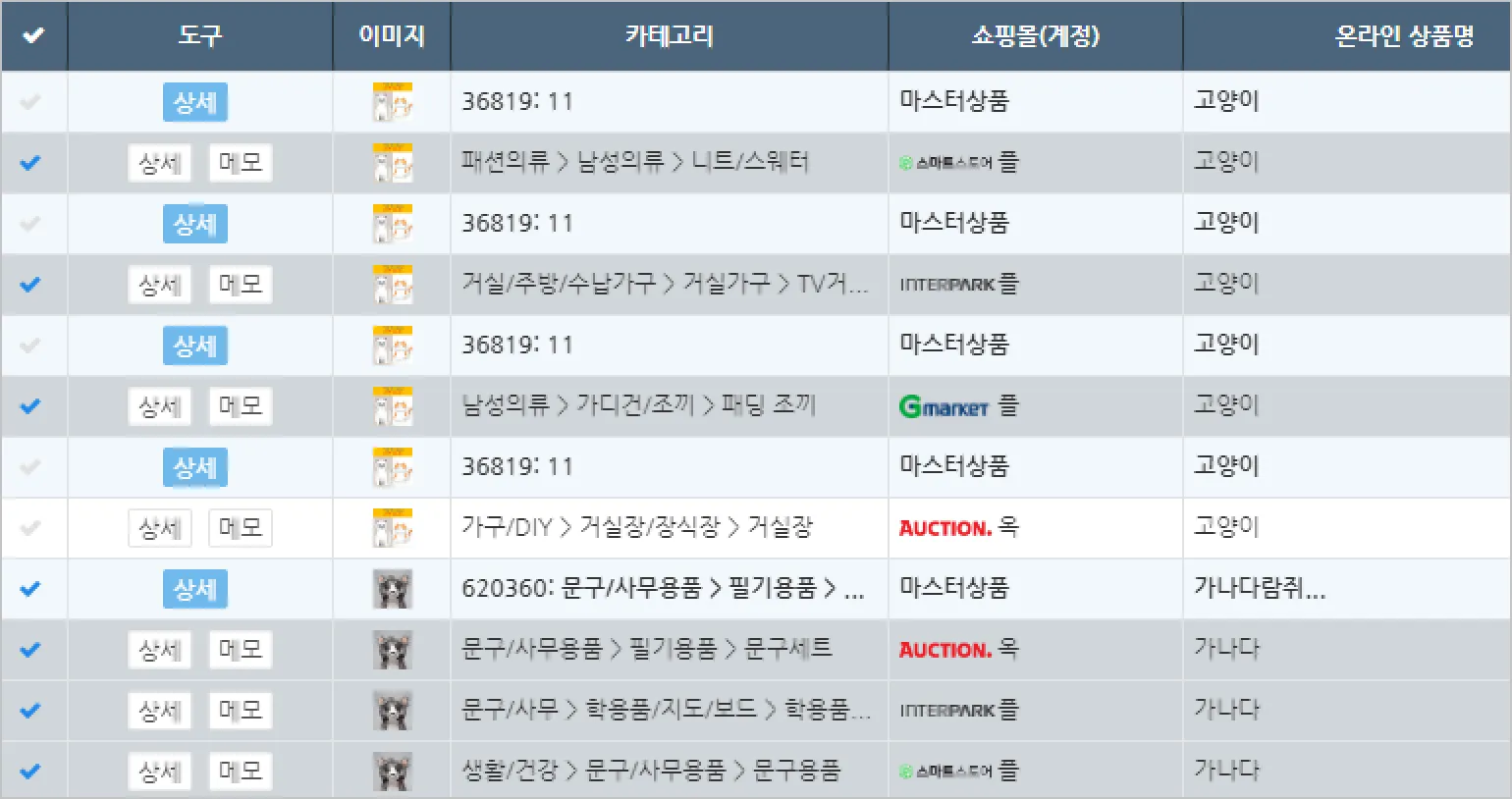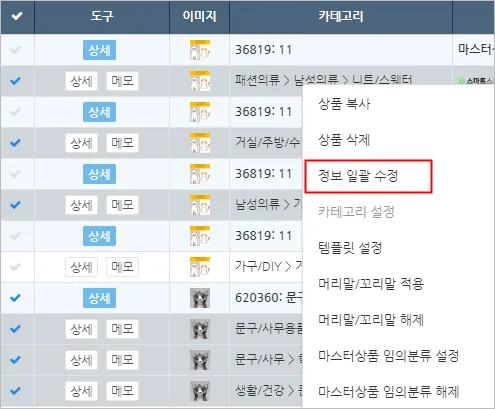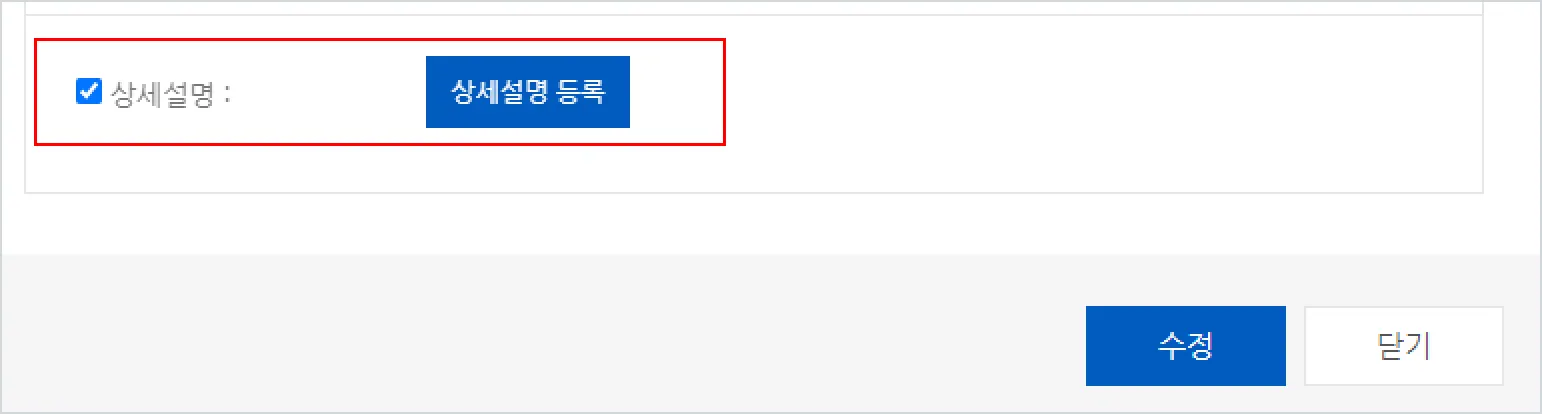마스터상품의 상세설명을 수정해 연동된 쇼핑몰의 상세설명을 일괄로 수정할 수 있어요.
Case 1. 연동된 상품의 상세설명을 한번에 수정하고 싶어요.
•
경로: 수정하고자 하는 마스터상품의 [상세] > 상세설명 탭 > 상세설명 항목
① 마스터상품의 [상세]버튼을 눌러 상세 페이지로 이동해요.
② 상세설명 탭에서 HTML소스를 입력해요.
③ 화면 우측 하단의 [수정]버튼을 눌러 저장해요.
④ 연동된 쇼핑몰 상품 정보도 공통 수정에 체크
수정한 정보를 반영할 쇼핑몰 계정을 선택해요.
⑤ 상세설명 항목에 체크하고 페이지 우측 하단의 [수정] 버튼을 눌러 적용해요.
같은 상품이라도 쇼핑몰별로 상세설명을 다르게 설정할 수 있어요.
Case 2. 쇼핑몰별로 상세설명을 다르게 설정해요.
•
경로: 수정하고자 하는 쇼핑몰 상품의 [상세] > 상세설명 탭 > 상세설명 항목
① 수정하려는 쇼핑몰 상품의 [상세]버튼을 눌러 상세페이지로 이동해요.
② 상세설명 탭에서 HTML소스를 입력해요.
③ 화면 우측 하단의 [수정]버튼을 눌러 저장해요.
한번에 여러 상품의 상세설명을 동일한 상세설명으로 수정할 수 있어요.
Case 3. 여러 개 상품의 상세설명을 동일한 상세설명으로 수정해요.
•
경로: 리스트에서 수정이 필요한 상품 선택 > 리스트 상단의 [작업] 또는 선택된 상품에 마우스 우클릭 > 정보 일괄 수정 메뉴
① 리스트에서 수정을 원하는 상품을 선택해요.
② 리스트 상단의 [작업] 메뉴 클릭 또는 마우스 우클릭 > 정보 일괄 수정
메뉴를 선택해요.
③ 일괄 수정이 가능한 항목 중 하단의 “상세설명”을 선택하고
[상세설명 등록] 으로 상세설명을 등록해요.
등록이 완료되면 [수정] 버튼을 눌러 적용해요.
 정보를 모두 수정한 후 쇼핑몰에 수정한 정보를 전송해요.
정보를 모두 수정한 후 쇼핑몰에 수정한 정보를 전송해요.
•
상품 정보를 수정하면 아래와 같이 상태가 변경돼요.
[판매대기] 상품 수정 → [판매대기] 상태 유지 → 상품을 선택해 [상품전송] 하면, 새 상품으로 쇼핑몰에 판매할 수 있어요.
[판매중] 상품 수정 → [수정대기] 상태로 변경됨 → 상품을 선택해 [상품전송] 또는 [부분수정] 하면 판매중인 상품의 정보가 수정돼요.
•
PLTO2.0 에서 수정한 정보는 쇼핑몰에 전송해주셔야 반영돼요.
[상품전송] 작업 - PLTO2.0에 등록된 상품의 정보로 모든 항목을 수정해요.
[부분수정] 작업 - 부분수정 화면에서 선택한 상품의 정보만 수정해요.
↓ 상품전송 작업과 관련된 사용방법은 아래 링크에서 확인할 수 있어요.
↓ 편의 기능으로 머리말/꼬리말도 이용해 보세요.